Kā sakņot jebkuru Pixel ierīci, kurā darbojas operētājsistēma Android 10 Q [Pixel 2, Pixel 3 / 3a XL]
Sakņu Viedtālrunis / / August 05, 2021
Nesen uzsākot Android 10, izstrādātāji ir izvēlējušies atrast veidus, kā viņi var modificēt vai sakņot ierīces. Turklāt Android 10 ievieš dažas izmaiņas sistēmas iestatījumos, ar kuru palīdzību var sakņot ierīces. Tomēr, par laimi mums, izstrādātāji vienmēr ir soli priekšā, un ir daudz veidu, kā jūs varat izmantot, lai sakņotu ierīci, pamatojoties uz Android 10. Šajā amatā mēs piedāvājam jums ceļvedi kā sakņot jebkuru Pixel ierīci, kurā darbojas operētājsistēma Android 10 Q [Pixel 2, Pixel3 / 3a XL]. Turklāt ar šo metožu palīdzību jūs varat iegūt root piekļuvi jebkurai no Pixel ierīcēm, ieskaitot nesen palaistās Pixel 3a un 3a XL.
Ja jūs esat iesācējs iesācējs, jums ir jāsaprot, ka, lai sakņotu ierīci, vispirms jāatbloķē ierīces sāknēšanas programma. Tad jūs dodaties uz priekšu un instalējat jebkuru pielāgotu atkopšanu, piemēram, TWRP, caur kuru varat sakņot ierīci. Tomēr, ja jūs jau esat uz priekšu un zināt sējmašīnu, varat tieši pāriet uz rokasgrāmatu par to, kā sakņot jebkuru Pixel ierīci, kurā darbojas operētājsistēma Android 10 Q. Tomēr ir ļoti ieteicams ļoti uzmanīgi izpildīt visus norādījumus, jo Google sakņošanai ir pielāgojis dažus sistēmas iestatījumus savām Pixel ierīcēm. Tātad, bez jebkādas turpmākas aizķeršanās, iekļūsim tieši pašā rakstā;
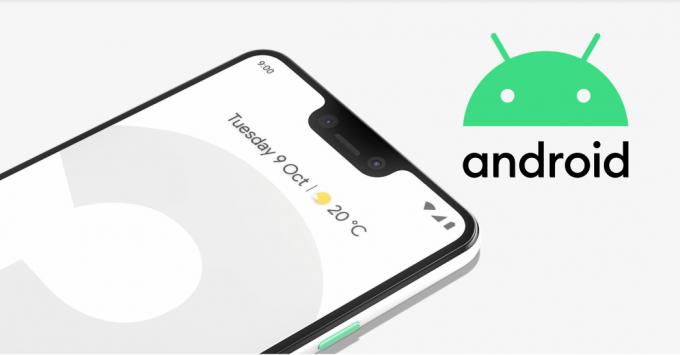
Satura rādītājs
-
1 Kā sakņot jebkuru Pixel ierīci, kurā darbojas operētājsistēma Android 10 Q [Pixel 2, Pixel 3 / 3a XL]
- 1.1 1. darbība: atbloķējiet sāknēšanas programmu
- 1.2 2. darbība: lejupielādējiet rūpnīcas attēlus
- 1.3 3. solis: Izvelciet sāknēšanas attēlu
- 1.4 4. darbība: instalējiet Canary Magisk Manager
- 1.5 5. darbība: mainiet atjaunināšanas kanālu
- 1.6 6. solis: Patch Boot Image
- 1.7 7. darbība: instalējiet ADB un Fastboot
- 1.8 8. darbība. Pārvietojiet ielādēto sāknēšanas attēlu
- 1.9 9. solis: sāknēšana ātrās sāknēšanas režīmā
- 1.10 10. solis: atveriet komandu logu mapē Platformas rīki
- 1.11 11. darbība: Flash Patch boot attēls
Kā sakņot jebkuru Pixel ierīci, kurā darbojas operētājsistēma Android 10 Q [Pixel 2, Pixel 3 / 3a XL]
Kā jau minēts, Google nesen ir mainījis dažus sistēmas Pixel ierīču diapazona iestatījumus (Pixel 3, 3XL, 3a un 3a XL). Izmaiņas tiek veiktas “Logical Partitions” ar Android 10 Q laidienu. Turklāt šie loģiskie nodalījumi ļauj lietotājam instalēt GSI (Generic System Image) bez nepieciešamības atbloķēt Pixel ierīču sāknēšanas ielādētāju. Viss pateicoties Magisk veidotājam un vadītājam, Džons Vu, kurš to izdomāja un dalījās ar šīm zināšanām pasaulei. Džonam Vū veiksmīgi izdevās iegūt root piekļuvi Pixel ierīcēs, kas darbojas operētājsistēmā Android 10.
Tālāk ir sniegts soli pa solim ceļvedis par to, kā iegūt piekļuvi saknēm jebkurā Pixel ierīcē (Pixel 2, Pixel 3 / 3XL un 3a / 3a XL), kas darbojas operētājsistēmā Android 10;
1. darbība: atbloķējiet sāknēšanas programmu
Brīdinājums
Pirms sākam bootloader atbloķēšanu, es iesaku jums izveidot ierīces krātuves un visu ierīcē saglabāto failu dublējumu. Atbloķējot sāknēšanas programmu, tiks dzēsti visi jūsu ierīces dati. Turklāt, lai izvairītos no neatgriezeniskiem ierīces bojājumiem vai ķieģeļiem, ieteicams ļoti rūpīgi izpildīt šajā amatā minētās darbības. Ja kaut kas noiet greizi, autors vai GetDroidTips par to neatbild.
Noklikšķinot uz tālāk redzamās pogas, varat apskatīt mūsu pilnīgo ceļvedi par to, kā atbloķēt sāknēšanas ielādētāju Pixel 2, 3/3 XL un 3a / 3a XL;
Pixel 2 XLPixel 3 un 3 XLPixel 3a un 3a XL2. darbība: lejupielādējiet rūpnīcas attēlus
Kad esat izpildījis norādījumus un atbloķējis attiecīgās ierīces sāknēšanas ielādētāju, jums ir jālejupielādē ierīces rūpnīcas attēli, pamatojoties uz operētājsistēmu Android 10. Turklāt jums ir jālejupielādē attēli, kas ir saderīgi ar ierīces versiju. Lejupielādējiet jaunāko un saderīgo Android 10 Q rūpnīcas attēlu versiju savai attiecīgajai Pixel ierīcei no tālāk esošās lejupielādes sadaļas;
Lejupielādēt
Ņemiet vērā, ka tie ir ļoti lieli faili, jo tajā ir pati Android 10 Q OS. Var paiet zināms laiks, līdz tie tiek lejupielādēti jūsu ierīcē. Turklāt, lai sakņotu Pixel 3, procesa pabeigšanai no pakotnes ir nepieciešams tikai viens konkrēts fails.
3. solis: Izvelciet sāknēšanas attēlu
- Dodieties uz lejupielādēto mapi un izvelciet datorā rūpnīcas attēlu saturu.

- Ņemiet vērā, ka jums būs nepieciešams tikai fails ar nosaukumu “attēls“. Tad jums ir jāizvelk šis fails tajā pašā mapē, lai iegūtu tā saturu.
- Jūs varat ignorēt visus citus failus, izņemot “boot.img“.
- Tagad pievienojiet savu Pixel ierīci datoram, izmantojot USB kabeli.
- Pēc tam pārsūtiet boot.img failu no datora uz “LejupielādētIerīces mapi.
4. darbība: instalējiet Canary Magisk Manager
Jums ir jālejupielādē Canary Magisk Manager operētājsistēmai Pixel 3 XL, nevis standarta lietotnei Magisk Manager, jo ir radušās problēmas ar loģiskajiem nodalījumiem, kā paskaidrots iepriekš. Turklāt jūs varat lejupielādēt Canary Magisk Manager no tālāk esošās lejupielādes sadaļas;
Lejupielādēt

Kad lietotne ir lejupielādēta, atveriet un instalējiet lietotni savā ierīcē. Piešķiriet visas pieprasītās atļaujas, tostarp arī Chrome.
5. darbība: mainiet atjaunināšanas kanālu
Tagad, lai mainītu atjaunināšanas kanālu, jums jāsaprot, ka Kanāriju salām ir divas versijas, viena ir parasta, bet otra ir paredzēta izstrādātājiem.
- Atvērt Magisk vadītājs un pieskarieties Izvēlne ikona kreisajā pusē.
- Tad dodieties uz Iestatījumi >> Atjaunināt kanālu.
- Mainiet to uz Kanārijputniņš ja tas jau ir iestatīts uz atkļūdošanas versiju.

6. solis: Patch Boot Image
- Pārejiet uz galveno ekrānu Magisk vadītājs.
- Pieskarieties Uzstādīt un nospiediet Uzstādīt poga, lai atvērtu jauns opciju kopums.
- Sarakstā pieskarieties Atlasiet un ielāpiet failu opcija.
- Piešķiriet visas nepieciešamās atļaujas, pieskaroties Atļaut.

- Tagad zem Failu pārvaldnieks, dodieties uz Lejupielādes mape, kurā esat nokopējis boot.img failu.
- Pieskarieties boot.img failu un Magisk Manager sāks labot šo failu.
- Kad process ir pabeigts, pieskarieties atpakaļvērstajai bultiņai, lai pabeigtu.

7. darbība: instalējiet ADB un Fastboot
Tas ir diezgan izplatīts solis jebkura viedtālruņa sakņošanai. Tagad, kad esat ielāpījis failu boot.img, datorā ir jāiestata ātra komanda, lai to pārsūtītu uz viedtālruņu nodalījumu. Lejupielādējiet Google SDK platformas rīku pakotni, lai datorā instalētu ADB un Fastboot rīkus, noklikšķinot uz zemāk esošajām pogām;
WindowsMacOS8. darbība. Pārvietojiet ielādēto sāknēšanas attēlu
Tagad jums ir jāpārvietojas un pārsūtīt ielāpīto sāknēšanas attēlu failu no viedtālruņa lietotnes Magisk Manager uz datora mapi platformas rīki. Fails atradīsies mapē Lejupielādes, taču nosaukums tiks mainīts uz magisk_patched.img
9. solis: sāknēšana ātrās sāknēšanas režīmā
- Ilgi nospiediet Ieslēgšanas poga lai izslēgtu tālruni.
- Tagad turiet nospiestu Jauda + skaļuma samazināšana līdz parādās ātrās sāknēšanas izvēlne.
- Ātri savienojiet ierīci ar datoru, izmantojot USB kabeli.
- Atstājiet tālruni šajā stāvoklī tālākam procesam.
10. solis: atveriet komandu logu mapē Platformas rīki
- Dodieties uz platformas rīki mapi.
- Atveriet komandu uzvedni, izmantojot ar peles labo pogu noklikšķiniet + nospiediet Shift pogu kopā.

11. darbība: Flash Patch boot attēls
- Cmd uzvednē ierakstiet zemāk esošo komandu;
ātrās sāknēšanas flash boot magisk_patched.img - Ierakstiet nākamo komandu;
ātrās sāknēšanas atsāknēšana - Iepriekš minētā komanda automātiski restartēs jūsu ierīci.
- Kad ierīce ir restartēta, varat pārbaudīt ierīces saknes statusu, atverot lietotni Magisk Manager.
- Tieši tā!
Avots: Sīkrīku hakeri
Tātad, jums tas ir no manas puses šajā amatā. Ceru, ka jums, puiši, patika šī ziņa, un jūs varējāt sakņot savu Pixel ierīci, kurā darbojas operētājsistēma Android 10 Q. Ņemiet vērā, ka, lai izvairītos no problēmām, jums jāievēro šī rokasgrāmata tikai tad, ja izmantojat Pixel ierīci, kurā darbojas operētājsistēma Android 10, nevis citas ierīces. Informējiet mūs komentāros, vai esat veiksmīgi iesakņojis Pixel ierīci operētājsistēmā Android 10, izmantojot iepriekš minēto metodi. Līdz nākamajam ierakstam... Priekā!
Six Sigma un Google sertificēts digitālais tirgotājs, kurš strādāja par analītiķi Top MNC. Tehnoloģiju un automašīnu entuziasts, kuram patīk rakstīt, spēlēt ģitāru, ceļot, braukt ar velosipēdu un atpūsties. Uzņēmējs un Emuāru autors.
![Kā sakņot jebkuru Pixel ierīci, kurā darbojas operētājsistēma Android 10 Q [Pixel 2, Pixel 3 / 3a XL]](/uploads/acceptor/source/93/a9de3cd6-c029-40db-ae9a-5af22db16c6e_200x200__1_.png)
![Vienkārša metode itel P36 sakņošanai, izmantojot Magisk [Nav nepieciešams TWRP]](/f/6458ff04a6ad0c98398f38a03be1c0f7.jpg?width=288&height=384)

![Viegla metode, kā izdzēst Alcatel 1 5033A, izmantojot Magisk [Nav nepieciešams TWRP]](/f/1da8b31985f33646d0bbfeb020487c6c.jpg?width=288&height=384)